해결: Windows 11에서 고정 해제된 앱이 계속 나타나는 문제

고정 해제된 앱과 프로그램이 작업 표시줄에 계속 나타난다면, 레이아웃 XML 파일을 수정하고 사용자 정의 줄을 제거할 수 있습니다.
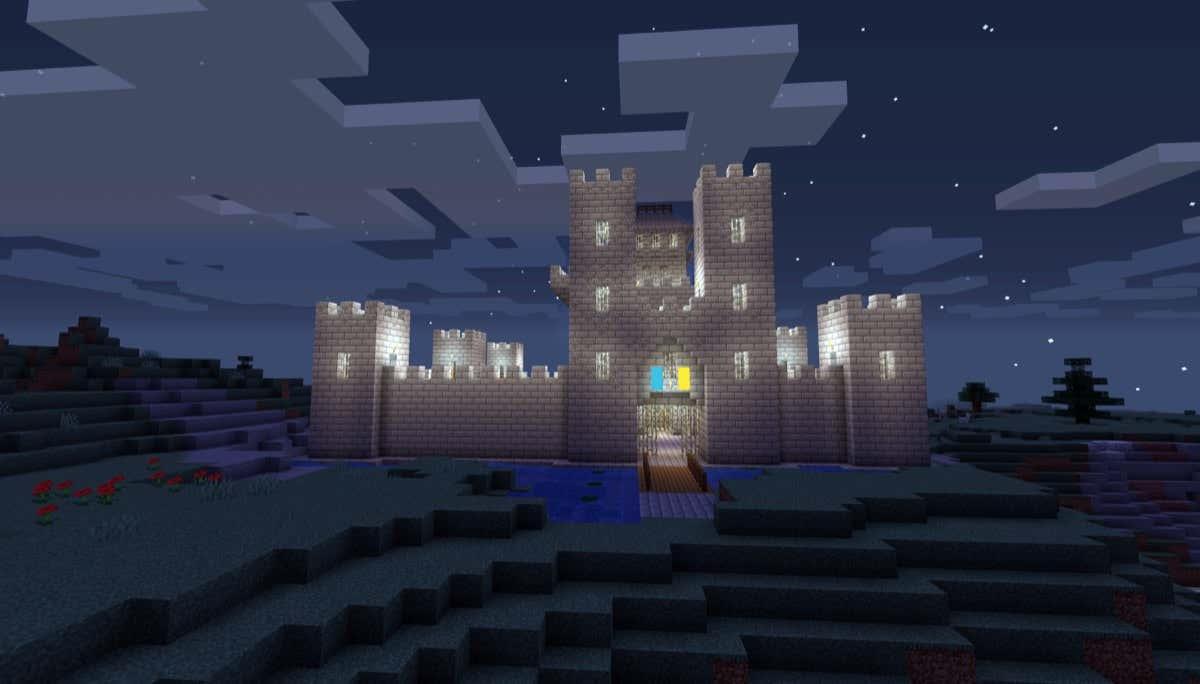
들어오는 WhatsApp 메시지가 모두 지겨워졌지만 어떻게 해야 할지 모르시나요? 아직 앱을 삭제할 준비가 되지 않았다면 계정에서 로그아웃하면 됩니다. 활성 WhatsApp 세션을 종료하면 WhatsApp 채팅의 모�� 알림과 메시지가 효과적으로 중단됩니다.
이 튜토리얼에서는 모바일과 웹에서 WhatsApp 계정에서 로그아웃하는 방법을 보여드리겠습니다.
목차
WhatsApp 모바일에서 로그아웃하는 방법
WhatsApp은 전 세계적으로 가장 널리 사용되는 메신저 중 하나입니다. 친구나 가족, 직장에 다니는 사람들 대부분이 사용하고 있을 테니 잠시 쉬고 싶은 마음도 이해가 됩니다. WhatsApp을 열고 앱 설정을 살펴보면 모바일 앱에서 로그아웃할 수 있는 방법이 거의 없는 것처럼 보일 수 있습니다.
이를 수행할 수 있는 기능이 내장되어 있지는 않지만, 앱 데이터를 지우고 휴대폰에서 삭제하면 WhatsApp 계정에서 로그아웃할 수 있습니다.
WhatsApp 채팅 백업
모바일 장치에서 데이터를 지우거나 WhatsApp을 삭제하기 전에 채팅 백업을 수행해야 합니다. 다음에 WhatsApp 계정에 로그인하기로 결정할 때 데이터를 복원하는 데 도움이 됩니다.
Android 휴대폰에서 WhatsApp 채팅을 백업하는 방법은 다음과 같습니다.
iOS 기기를 사용하는 경우 앱 데이터를 iCloud 계정에 백업 해야 합니다 . 그렇게 하려면 아래 단계를 따르세요.
WhatsApp 모바일에서 로그아웃
Android 기기에서는 계정에서 로그아웃하려면 WhatsApp의 저장소 데이터를 지워야 합니다. 그렇게 하려면 휴대폰의 설정을 열고 앱 > WhatsApp > 저장소 > 데이터 지우기 경로를 따르세요 .
최근에 백업한 WhatsApp 데이터가 모두 지워지고 계정에서 로그아웃됩니다. 다음에 WhatsApp 앱을 열면 로그인 화면이 표시됩니다.
Apple 기기(iPhone 및 iPad 모두)에는 계정에서 로그아웃할 수 있는 옵션이 없으므로 앱을 삭제하고 다시 설치해야 합니다. iPhone 홈 화면에서 WhatsApp 아이콘을 길게 누르고 앱 제거를 선택하여 삭제하세요.
App Store에서 WhatsApp을 다운로드하고 휴대폰에 다시 설치하세요. 그러면 로그인 화면에서 앱이 열리며, 계정에 로그인하려면 전화번호와 기타 세부정보를 입력해야 합니다. 가장 최근 백업을 복원 하면 이전 채팅 목록이 다시 표시됩니다.
WhatsApp 웹에서 로그아웃하는 방법
WhatsApp을 사용하면 WhatsApp 웹 덕분에 타사 앱 없이 데스크톱에서 쉽게 사용할 수 있습니다 . 그러나 활성 WhatsApp 웹 세션에서 로그아웃하지 않으면 다른 사람이 귀하의 개인 컴퓨터에 있는 민감한 정보에 접근할 위험이 있습니다.
WhatsApp 웹에서 로그아웃하는 방법에는 스마트폰을 사용하는 것과 컴퓨터를 사용하는 두 가지가 있습니다.
WhatsApp Web은 30분 동안 활동이 없으면 자동으로 로그아웃됩니다. 그러나 로그인할 때 로그인 유지라는 상자를 선택할 수 있습니다. 이 경우 30분 동안 활동이 없는 후에도 WhatsApp 웹에 계속 로그인된 상태가 유지됩니다.
컴퓨터의 WhatsApp 웹에서 로그아웃
컴퓨터에서 WhatsApp에 로그인하려면 휴대폰을 사용하여 QR 코드를 스캔하고 휴대폰과 컴퓨터 등 장치를 연결해야 합니다. WhatsApp 데스크톱 앱에 로그인한 후 아래 단계에 따라 로그아웃하세요.
휴대폰의 WhatsApp 웹에서 로그아웃
이미 컴퓨터에서 떨어져 있고 WhatsApp 웹에서 로그아웃해야 하는 경우 스마트폰에서 활성 WhatsApp 세션을 사용하여 로그아웃할 수 있습니다.
Android 스마트폰의 WhatsApp 웹에서 로그아웃하려면 추가 옵션 (점 3개 아이콘) > 연결된 장치 경로를 따르세요 . 그런 다음 장치(컴퓨터)를 선택하고 로그아웃 버튼을 선택합니다.
iPhone의 WhatsApp 웹에서 로그아웃하려면 WhatsApp 설정 > 연결된 장치 로 이동 한 다음 목록에서 장치를 선택하고 로그아웃을 선택합니다 .
WhatsApp에서 로그아웃하여 데이터를 보호하세요
우리는 종종 소셜 미디어를 통해 얼마나 많은 개인 정보를 공유하는지 깨닫지 못합니다. 잘못된 손에서는 이 정보가 우리에게 불리하게 사용될 수 있습니다. 활성 메신저 세션을 모두 닫아도 해커와 맬웨어로부터 사용자를 보호할 수는 없지만 채팅 내용을 엿보는 시선으로부터 보호할 수 있습니다.
고정 해제된 앱과 프로그램이 작업 표시줄에 계속 나타난다면, 레이아웃 XML 파일을 수정하고 사용자 정의 줄을 제거할 수 있습니다.
Windows 및 Android 장치에서 Firefox 자동 완성에서 저장된 정보를 제거하는 간단한 단계를 따르세요.
이 튜토리얼에서는 Apple 아이팟 셔플의 소프트 또는 하드 리셋을 수행하는 방법을 보여줍니다.
Google Play에는 정말 좋은 앱들이 많아 구독하게 됩니다. 시간이 지나면 그 목록이 늘어나며, Google Play 구독을 관리해야 할 필요가 있습니다.
주머니나 지갑에서 결제할 카드를 찾기 위해 손이 헛갈리는 것은 정말 번거로운 일입니다. 지난 몇 년 동안 여러 기업이 비접촉 결제 솔루션을 개발하고 출시해 왔습니다.
안드로이드 다운로드 기록을 삭제하면 저장 공간을 늘릴 수 있습니다. 다음은 따라야 할 단계입니다.
이 가이드는 PC, Android 또는 iOS 장치를 사용하여 페이스북에서 사진 및 비디오를 삭제하는 방법을 보여줍니다.
갤럭시 태블릿 S9 울트라와 함께 시간을 보냈고, 이는 Windows PC나 Galaxy S23와 완벽하게 연결할 수 있는 태블릿입니다.
안드로이드 11에서 그룹 문자 메시지를 음소거하여 메시지 앱, WhatsApp, Telegram의 알림을 관리하세요.
파이어폭스에서 주소창 URL 히스토리를 지우고, 여러분의 세션을 비공식으로 유지하는 간단하고 빠른 단계에 따라 진행해보세요.







